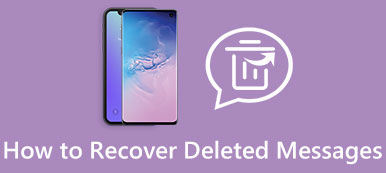Per gli utenti Android, quando si passa a un nuovo telefono o si desidera semplicemente spostare avanti e indietro alcuni messaggi SMS importanti, è possibile attivare Backup e ripristino SMS per assistenza. Questa applicazione di gestione dei messaggi è così utile che ottiene un punteggio di 4.5 punti nel Google Play Store.
Cos'è il backup e il ripristino di SMS?
Come utilizzare SMS Backup & Restore?
Il backup e il ripristino di SMS possono recuperare i messaggi di testo cancellati?
Non preoccuparti e lasciaci scoprire le domande di SMS Backup & Restore uno per uno.
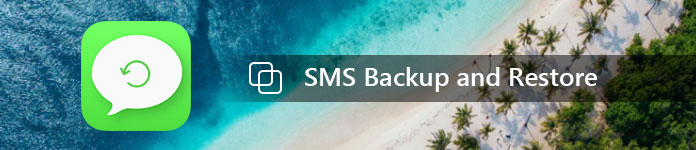
- Parte 1. Backup e ripristino di SMS - Backup e ripristino di SMS su Android
- Parte 2. Il modo migliore per il backup e il ripristino di SMS Android su Android
Parte 1. Backup e ripristino di SMS - Backup e ripristino di SMS su Android
Cos'è il backup e il ripristino di SMS?
SMS Backup & Restore è un'app di messaggi Android gratuita per il backup e il ripristino di MMS / SMS e registri delle chiamate su Google Drive, Dropbox, OneDrive o e-mail come XML tramite Wi-Fi o cavo USB.
Ora, controlliamo come funziona il backup e il ripristino dei tuoi SMS sul telefono Android.
Passo 1. Backup di messaggi SMS su Android
➤ Scarica gratuitamente questa app da Google Play, installala ed eseguila sul tuo telefono Android.
➤ Toccare "BACKUP"> "Crea nuovo backup" per creare un nuovo backup per i messaggi SMS e i caratteri speciali.
➤ Quindi puoi assegnare un nome al backup. Premi il pulsante "OK"> "Sì" per creare il backup degli SMS su Android.
Il backup è archiviato per impostazione predefinita nella cartella "SMSBackupRestore" della prima scheda SD / predefinita del telefono (/ sdcard / SMSBackupRestore).
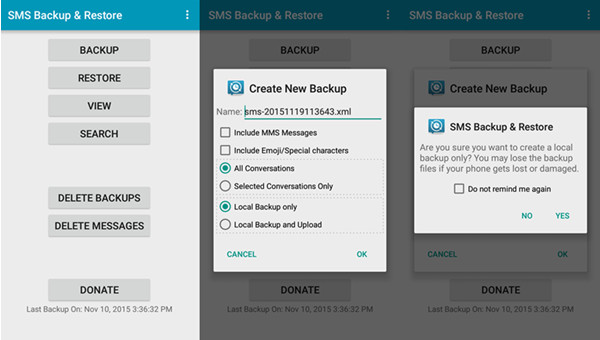
Passo 2. Ripristina il backup di SMS sul telefono Android
➤ Apri ancora l'app di backup e ripristino SMS sul tuo telefono Android.
➤ Tocca "Ripristina"
➤ Contrassegnare il backup che si desidera ripristinare.
➤ Colpire la freccia accanto ai backup dei messaggi SMS se si dispone di molti backup e si desidera ripristinare alcuni messaggi di testo o MMS specifici.
➤ Toccare "Ripristina" e seguire le istruzioni sullo schermo per completare il processo di ripristino.
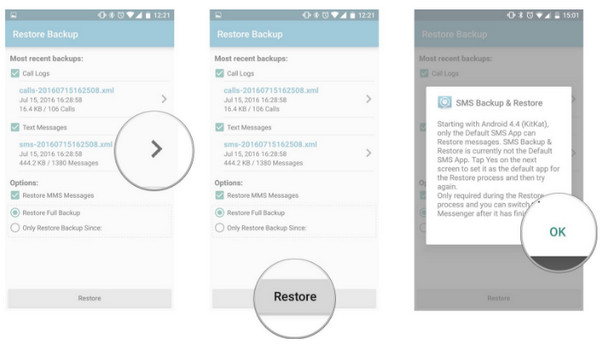
Note:
1. Quando vuoi vendere il tuo telefono o ripristino di fabbrica del dispositivo Android, è meglio avere un backup di SMS su una scheda esterna.
2. Quando esegui il backup del messaggio SMS, puoi scegliere di archiviare il backup SMS sul tuo telefono o caricare il backup su Google Drive, Dropbox o Email.
3. SMS Backup & Restore ti aiuta solo a ripristinare gli SMS cancellati di cui è stato eseguito il backup. Per il recupero di quei messaggi di testo cancellati dopo il backup, è meglio visitare questo post: Come recuperare i messaggi di testo cancellati su Android.
SMS Backup & Restore è una buona opzione per eseguire il backup dei messaggi di testo, tuttavia non è l'ideale come molti di voi pensano.
Controlliamo la recensione degli utenti.
Secondo il rapporto di AppBrain, puoi scoprire che questa app ottiene una valutazione elevata e viene scaricata da Google Play.

Per quanto riguarda la sua panoramica, non dovresti perdere le recensioni degli utenti di Google Play:
| Valutazione | Recensioni |
|---|---|
 |
|
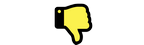 |
|
Se si desidera eseguire il backup di più dati oltre a messaggi di testo, registri delle chiamate, come contatti, foto, ecc. È necessario seguire il secondo metodo per aiutarti.
Parte 2. Il modo migliore per il backup e il ripristino di SMS Android su Android
Backup e ripristino dati Android è uno strumento più potente ma semplice per aiutarti a ottenere il backup dei dati sul computer.
Backup e ripristino dati Android
- Esegui il backup dei dati Android sul computer senza occupare spazio sul tuo telefono Android.
- Visualizza in anteprima e seleziona i dati per il backup senza forzare il backup di tutti i dati.
- Il backup con un clic o i dati selettivi sono facoltativi.
- Backup di contatti, messaggi, registri delle chiamate, galleria, video, audio e documenti.
- Ripristinare i dati mantenendo i dati esistenti e ripristinato il backup.
- I dati di backup con password criptata tp proteggono la privacy.
- Compatibile con Samsung, LG, HTC, Google, Sony, Huawei e altro ancora.
Sezione 1. Esegui il backup dei tuoi messaggi di testo SMS Android
Passaggio 1. Installa e avvia Backup e ripristino dati Android. Collega il tuo dispositivo Android al computer. Scegliere Backup dei dati del dispositivo (backup selettivo) o Backup con un clic (backup completo) i dati di Android.

Passo 2. Se clicchi Backup dei dati del dispositivo, selezionare il tipo di dati quindi. E qui, sei in grado di backup di immagini android, galleria, video, audio, documenti, contatti, messaggi e registri delle chiamate, ecc. E gli SMS sono inclusi nel Messaggi .

Note: Quando scegli "Backup con un clic", il programma eseguirà direttamente il backup di tutti i dati di cui sopra e quindi attiverà il passaggio 4.
Passaggio 3. Inoltre, Backup e ripristino dati Android consente il backup crittografato opzionale. Seleziona la casella "Backup crittografato" dopo aver selezionato i dati di cui eseguire il backup e fai clic sul pulsante "Avvia". Quindi imposta una password per questo backup. Conserva bene la password in quanto dovrai usarla una volta ripristinato questo backup. Se non desideri eseguire un backup crittografato, premi il pulsante "Start".
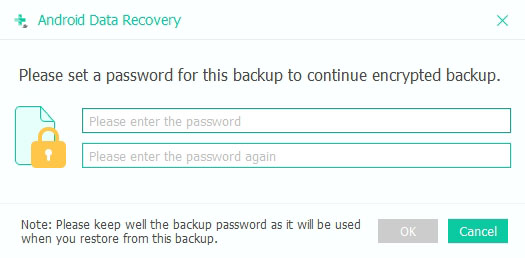
Passaggio 4. Quindi il backup e il ripristino dei dati Android verranno eseguiti immediatamente backup SMS e altri file dal tuo dispositivo Android.
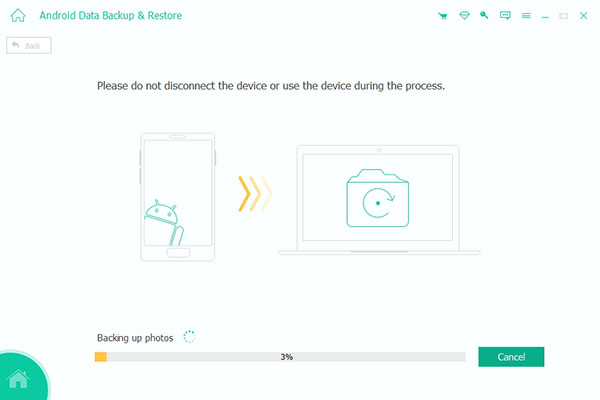
Da non perdere: come trasferire messaggi di testo al nuovo telefono
Sezione 2. Ripristina SMS dal backup
Per la funzione di ripristino SMS Android, è necessario pagare e registrare Backup e ripristino dati Android. Quindi puoi visualizzare in anteprima e ripristinare SMS e altri dati dal backup senza problemi.
Passo 1. Scegliere di ripristinare i dati dal backup in modo selettivo (Ripristino dati dispositivo) o ripristinare direttamente l'intero backup (Ripristino con un clic).

Passaggio 2. Vedrai tutti i backup disponibili nell'elenco. Scegli un backup dove vuoi ripristinare i dati. Per qualsiasi backup crittografato, devi inserire la password che hai mai impostato.
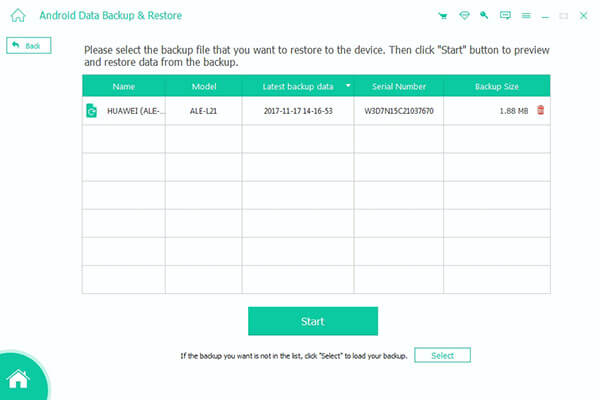
Passo 3. Connettiti il tuo dispositivo Android con computer.
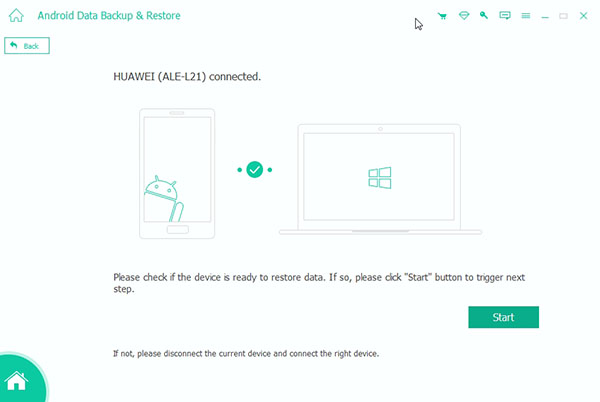
Passo 4. Se si sceglie di ripristinare selettivamente i dati dal backup, si accederà all'interfaccia per scegliere ciò che si desidera ripristinare. È possibile visualizzare l'anteprima dei dati dal backup e quindi scegliere i dati da ripristinare. Infine, fai clic Ripristinare pulsante.
Note:
Se scegli "Ripristino con un clic", questo programma ripristinerà direttamente l'intero backup dopo aver scelto il backup di destinazione come nel passaggio 5.

5. Questo software ripristinerà immediatamente i dati Android. Per il ripristino dei messaggi, è necessario impostare "FoneGo" come app SMS predefinita. Apparirà una notifica sul tuo dispositivo Android e toccherai "Sì" per continuare. L'intero processo di ripristino sarà veloce.
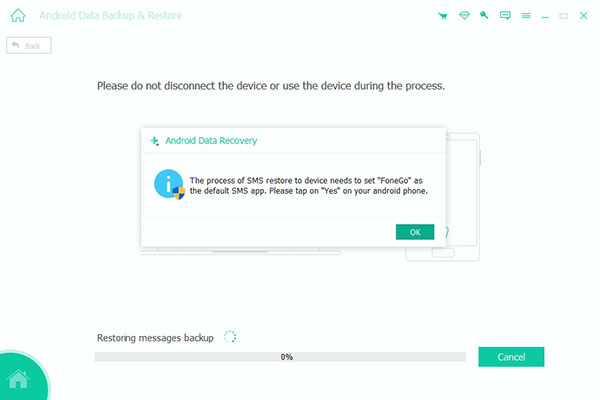
6. Quando sei riuscito a ripristinare il backup, questo programma visualizzerà le informazioni per te.
Se stai usando iPhone, leggi questo post per aiutarti backup di messaggi di testo per iPhone.
Sei riuscito a eseguire il backup e ripristinare i messaggi su telefono Android o iPhone? Qualche consiglio per il backup e il ripristino degli SMS può essere lasciato qui sotto.